电脑显示器莱茵护眼设置方法是什么?
4
2025-03-31
电脑显示器两边黑屏是一个常见的显示问题,该现象不仅影响用户的视觉体验,也可能给工作和娱乐带来不便。了解产生这一问题的原因及其解决方法至关重要。请跟随本文,我们将深入探讨电脑显示器两边黑屏的可能原因,以及如何诊断和解决这一问题。
分辨率与显示比例不当
最常见的情况是显示器的分辨率或显示比例设置不正确。如果分辨率设置过高或过低,都可能导致屏幕显示不完整,从而出现黑屏。此时,我们首先应检查系统的显示设置。在Windows系统中,可以通过右键桌面,选择`显示设置`,检查分辨率是否设置得当。若分辨率过高,尝试降低至推荐值后重启电脑,看是否解决问题。
显示器模式未调至正确状态
部分显示器具备多种显示模式,例如:全屏显示、缩放等。若错误地设置为不支持当前分辨率的显示模式,同样会导致两旁黑屏。检查显示器自带的OSD菜单(On-ScreenDisplay),确保显示模式是正确的。在菜单中选择自动或推荐的显示模式,看看是否能恢复正常显示。

连接线损坏或接触不良
显示器与电脑主机之间的连接线出现损坏或是接触不良,也可能导致两边黑屏问题。检查连接线是否有明显的物理损伤,如裂缝或断线。如有必要,尝试更换一条同样规格的连接线,以排除线材故障。
连接端口与线材规格不匹配
确保使用的连接线匹配电脑和显示器的端口规格。如果你正在使用HDMI线,但显示器没有正确识别信号,则可能需要更换为匹配的端口连接线,如DVI或VGA线,或者换用更高规格的HDMI版本。
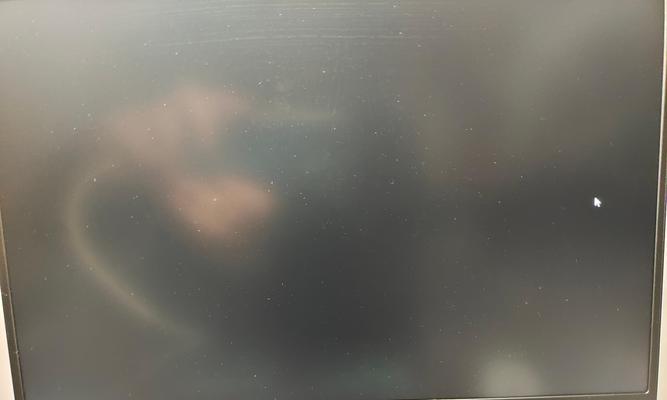
内部硬件问题
显示器自身可能存在硬件问题,如屏幕驱动板故障、屏幕本身损坏等。此时,需要通过显示器自带的菜单系统检查屏幕上是否有亮点、色斑或其他异常情况。若显示器在出厂测试模式下正常,但在日常使用中出现问题,则可能是驱动板或屏幕损坏。遇到这种情况,建议寻求专业维修服务。
显示器控制器设置错误
一些显示器拥有内置的控制芯片,用以调整屏幕显示效果。如果控制器设置不当,例如过度压缩边缘显示范围,也可能导致两边黑屏。进入显示器的菜单设置,查看是否有相关的调整选项,并适当调整以恢复正常的显示效果。

过时或故障的显卡驱动程序
显卡驱动程序过时或存在故障,有时也会导致显示器显示问题。可以尝试更新显卡驱动程序,或者使用系统自带的驱动回滚功能,将驱动程序恢复至之前的版本。在Windows系统中,可以通过“设备管理器”更新显卡驱动程序,或通过显卡制造厂商的官方网站下载最新驱动。
多显示器环境配置不当
在有多个显示器的设置下,若没有正确配置显示方式,也可能导致显示器两边黑屏。在显卡控制面板(如NVIDIA控制面板或AMDRadeonSettings)中检查双屏或多屏显示设置,确保所有显示器均被正确识别,并设置为扩展模式,而非复制模式。
导致电脑显示器两边黑屏的原因多种多样,包括显示器自身设置问题、连接线和端口问题、显示器硬件故障、显卡驱动问题,以及多显示器设置问题等。通过上述步骤,我们可以逐一排查并解决这些常见问题。如果你已经尝试了所有可能的解决方法,显示器两边黑屏的问题依旧存在,那么可能需要专业的技术支持或考虑更换显示器。
版权声明:本文内容由互联网用户自发贡献,该文观点仅代表作者本人。本站仅提供信息存储空间服务,不拥有所有权,不承担相关法律责任。如发现本站有涉嫌抄袭侵权/违法违规的内容, 请发送邮件至 3561739510@qq.com 举报,一经查实,本站将立刻删除。